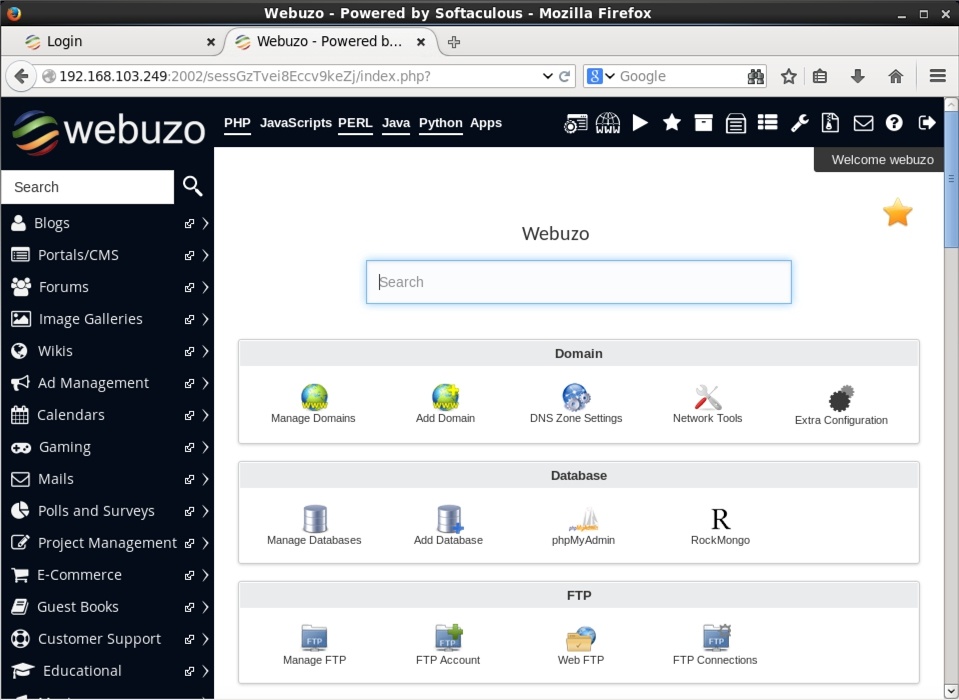Thank you for reading this post, don't forget to subscribe!
Панель управления Webuzo можно установить только на CentOS, Redhat, Ubuntu или Scientific Linux. В этой теме «Установка webuzo на CentOS/RedHat/Ubuntu» я расскажу как можно установить ее, на примере CentOS.
Основные достоинства.
1. Webuzo является панелью управления для пользователя, которая помогает пользователям развертывать Web Apps (WordPress, Joomla, Drupal и т.д.) или системные приложения (Apache, NGINX, PHP, Java, MongoDB и т.д.) на своих виртуальных машинах или в облаке.
2. Softaculous Webuzo поможет вам развернуть приложения на сервере, виртуальной машины или в облаке. И все это одним щелчком мыши !!!
3. Webuzo является компактным решение всего программного обеспечения на веб-сервере, такого как Apache, PHP, MySQL, Apache Tomcat, Perl, MongoDB, Python, и т.д., которые необходимы для развертывания приложений. Он также поддерживает такие инструменты, как PhpMyAdmin, RockMongo и т.д. Webuzo экономит ваше время и, самое главное время на настройку самого сервера.
4. Webuzo доступен как Virtual Appliance, который будет работать в течение нескольких минут на любой вычислительной среде, которая поддерживает виртуализацию. Вы можете запустить Webuzo на Windows, Linux и Mac с помощью программного обеспечения, такого как VMware, Parallels, VirtualBox, Xen PV или HVM, Linux-KVM, OpenVZ. Вы также можете развернуть его на общественных облаках, таких как Amazon EC2.
5. WEBUZO — это LAMP стек, который специально предназначен для облака. Softaculous Webuzo поможет вам развернуть приложения, такие как Zend Framework, WordPress, Drupal, MediaWiki, и Joomla на вашем сервере, виртуальной машины или в облаке.
6. Определенный пользователем пароль может быть установлен так, что никто другой не может получить доступ к панели пользователя / администратора. Это также позволяет вам изменять FTP пароль пользователя с легким пользовательским интерфейсом. Webuzo позволяет устанавливать и управлять SSL-сертификатами, CSR и закрытыми ключами, предоставляя вам высокий и безопасный доступ к сайтам. Вы также можете ограничить доступ к вашему серверу путем включения / отключения SSH доступа из Webuzo Enduser панели.
7. Если вы хотите использовать различные приложения в защищенной среде, где вы имеете полный контроль над сервером, то Webuzo может помочь вам сделать это. Вы можете развернуть Apps в нескольких доменах, щелчком кнопки. Также вы можете управлять записями DNS и MX с простым и легким в использовании интерфейсом.
8. Наслаждайтесь преимуществ свободного Webuzo в двух различных формах:
— Бесплатная версия с 55 скриптами по умолчанию.
— Платная версия. Имеется поддержка 351 скрипта.
Установка.
Скачиваем готовый скрипт для работы:
cd /usr/local/ src/ && wget http://files.webuzo.com/install.sh
Установка длилась около минут 15-30. После ее завершения переходим по указанному адресу и порту
PS: Не всегда он правильно показывает ( берет) тот IP адрес, по этому, лучше перепровериться на каком ИП:
После чего открываем тот ИП и указанный порт — 2004 и видим следующую картинку:
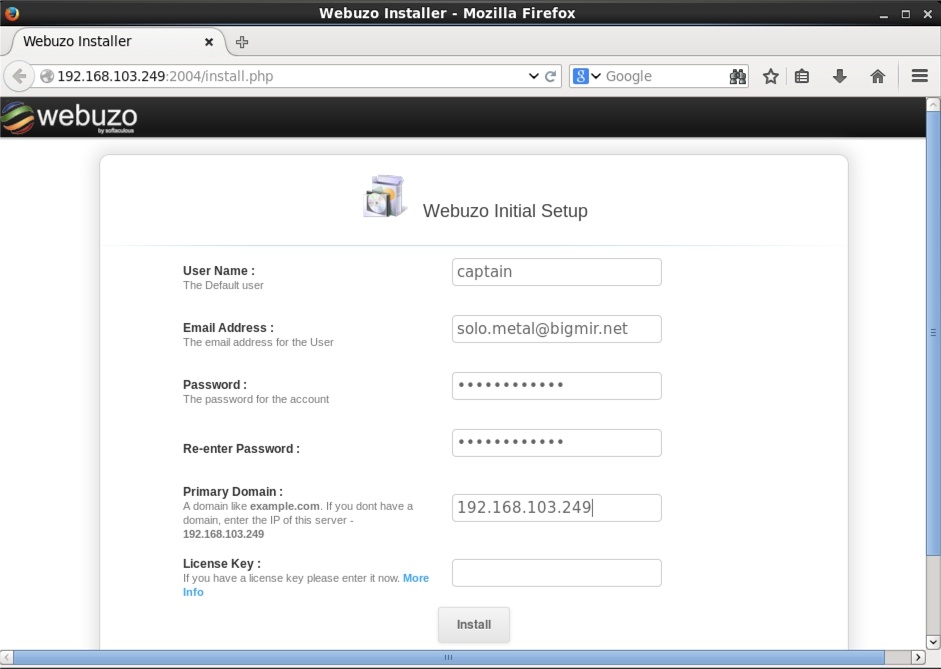
Вводим необходимую информацию и наживаем на «Install».
Вы можете войти в Webuzo Admin Panel используя ваши root детали:
http://192.168.103.249:2004/
Чтобы начать устанавливать Apps вы должны использовать следующую ссылку для этого :
URL : http://192.168.103.249:2002/
Username : captain
Password : *********
Открываем ссылки и вводим логин и пароль. Если перейти по http://192.168.103.249:2004 то попадете в админ панель:
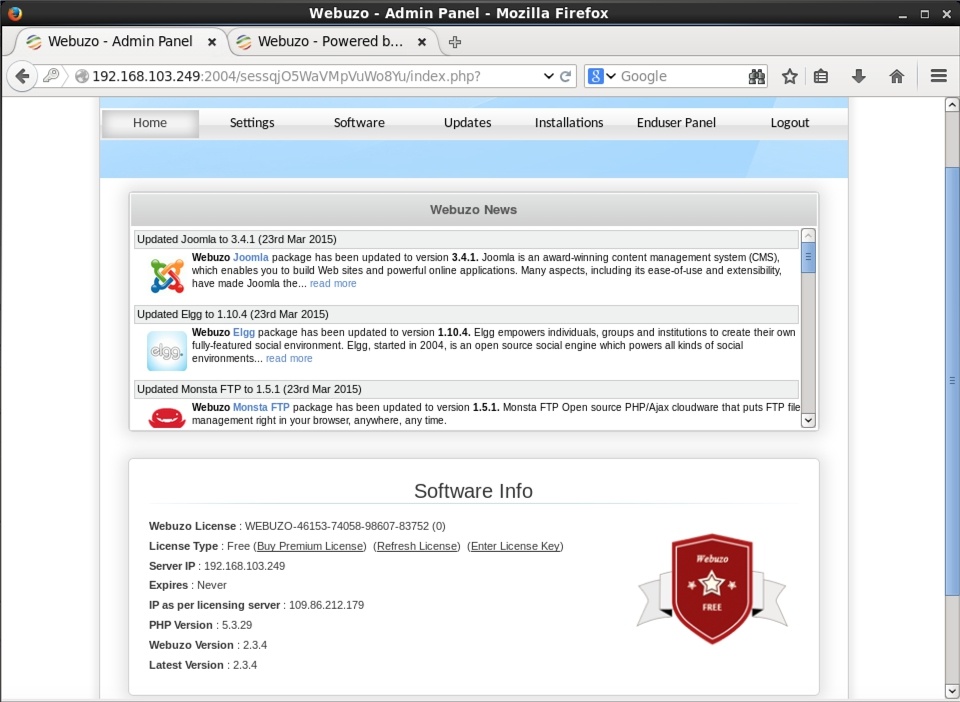
Открываем ссылки и вводим логин и пароль. Если перейти по http://192.168.103.249:2002 то попадете в установщик ПО: